文章详情页
win10磁盘清理在哪
浏览:149日期:2023-05-01 17:38:39
很多使用win10系统的用户不知道进行磁盘清理的设置在什么地方,磁盘使用久了以后想清理其中垃圾,释放磁盘空间。今天小编教大家如何在属性和控制面板里进行电脑磁盘的清理,非常简单的方法,下面跟我一起来看看吧。
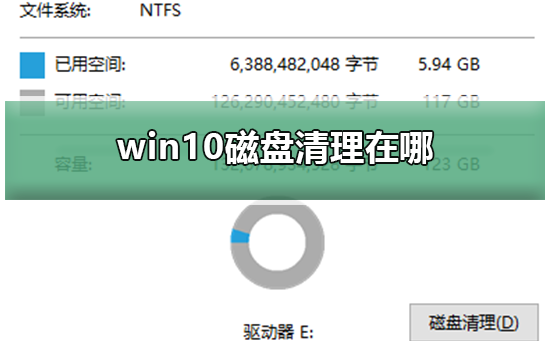

方法一:
1、在电脑桌面上,点击“此电脑”,管理。
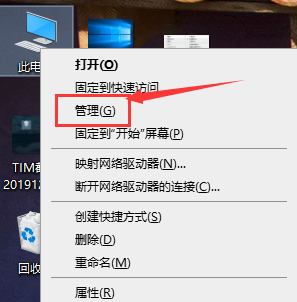
2、选择磁盘管理
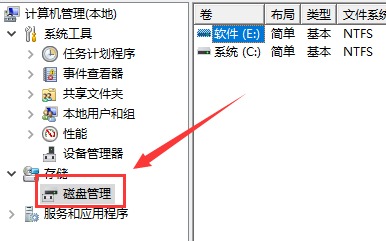
3、选择你要清理的磁盘,右击选择属性。

4、点击页面下方的“磁盘清理”按钮
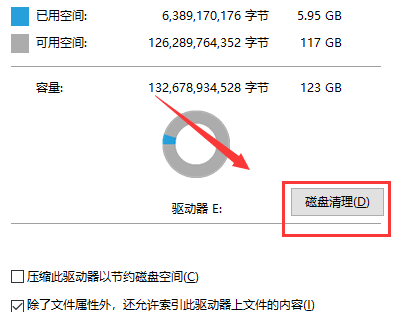
5、在出现的界面中,选择要清理的文件,点击“确定”,点击“删除文件”即可。
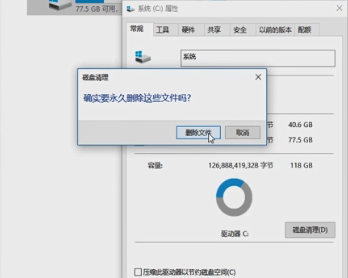
方法二:
1、在电脑桌面上,点击“开始”,点击“控制面板”点击“管理工具”,
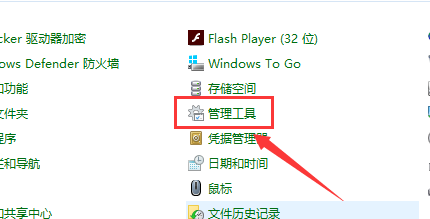
2、点击“磁盘清理”
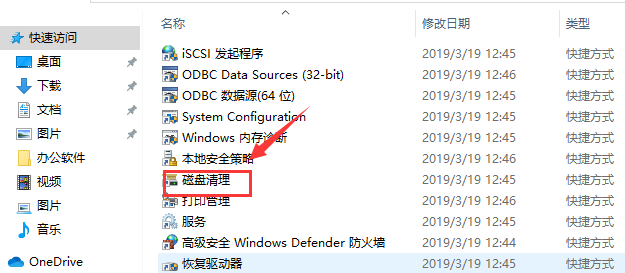
3、选择清理的磁盘 点击“确定”即可。
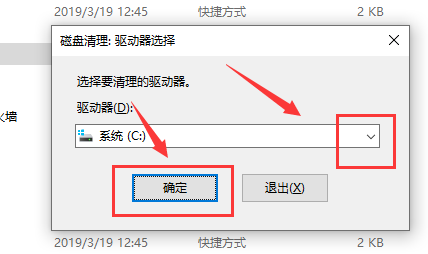
win10系统c盘多大适合>>>
win10磁盘分区教程>>>
win10怎样给系统硬盘分区>>>
以上就是好吧啦网为您带来的win10磁盘清理的位置和方法,希望可以解决掉您的困惑。想了解更多的问题请收藏好吧啦网哟。欢迎您的查看。
以上就是win10磁盘清理在哪的全部内容,望能这篇win10磁盘清理在哪可以帮助您解决问题,能够解决大家的实际问题是好吧啦网一直努力的方向和目标。
上一条:win10英雄联盟fps怎么优化下一条:win10如何清理C盘垃圾
相关文章:
排行榜

 网公网安备
网公网安备